Hoe u de Google Play Store-foutcode OR-DVASA2-03 of OR_BACR2_34 kunt oplossen
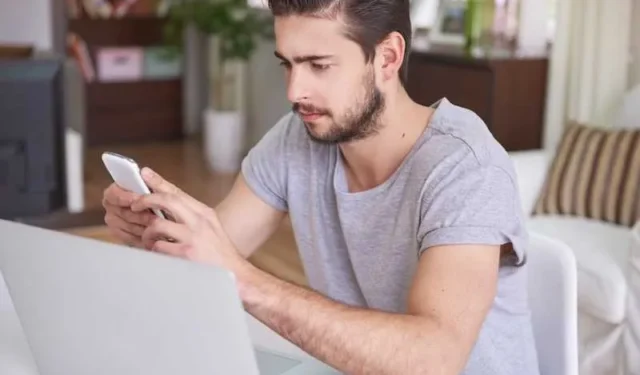
Stel je voor: je bent helemaal klaar om die fantastische nieuwe app te downloaden of je favoriete game bij te werken vanuit de Google Play Store, en plotseling krijg je een foutmelding: OR-DVASA2-03 of OR_BACR2_34.
Er ontstaat frustratie en je vraagt je misschien af: “Wat betekenen deze foutcodes eigenlijk?” Wees niet bang, want in dit artikel gaan we het mysterie achter deze Google Play Store-fouten ontrafelen en, belangrijker nog, laten zien hoe je ze kunt oplossen.
Laten we het op een manier opsplitsen die gemakkelijk te begrijpen is, zelfs als u geen tech-wizard bent.
Wat is de Google Play Store-foutcode OR-DVASA2-03 of OR_BACR2_34
- Google Play Store-foutcode OR-DVASA2-03: deze foutcode verschijnt meestal als er een probleem is met het downloaden of updaten van apps uit de Google Play Store. Dit duidt op een probleem met uw Google-account, netwerkverbinding of de app die u probeert te downloaden. Er wordt ook het bericht weergegeven: ‘Kan uw account niet verifiëren. Probeer het later nog eens.”
Laten we nu de Google Play Store-foutcode OR-DVASA2-03 of OR_BACR2_34 oplossen
Methode 1: Controleer uw internetverbinding
Vaak zijn deze fouten eenvoudigweg het gevolg van een slechte of onstabiele internetverbinding. Dit is wat u kunt doen:
- Zorg ervoor dat je verbonden bent met wifi of dat je over een stabiele mobiele dataverbinding beschikt.
- Probeer uw router of modem opnieuw op te starten.
- Schakel de vliegtuigmodus op uw apparaat in en uit om de verbinding te resetten.
Methode 2: Wis de cache en gegevens van de Google Play Store-app
Soms kunnen de verzamelde gegevens en cache in de Play Store-app deze fouten veroorzaken. Ga als volgt te werk om ze te wissen:
- Ga naar de ‘Instellingen’ van uw apparaat.
- Scroll naar beneden en tik op ‘Apps’ of ‘Applicatiebeheer’.
- Zoek en tik op ‘Google Play Store’.
- Selecteer ‘Opslag’.
- Tik op ‘Cache wissen’ en vervolgens op ‘Gegevens wissen’.
Methode 3: Verwijder uw Google-account en voeg het opnieuw toe
Deze stap kan helpen als er een probleem is met uw Google-account. Dit is wat u moet doen:
- Ga naar de ‘Instellingen’ van uw apparaat.
- Scroll naar beneden en tik op ‘Accounts’ of ‘Gebruikers en accounts’.
- Selecteer uw Google-account.
- Tik op de drie stippen in de rechterbovenhoek en kies ‘Account verwijderen’.
- Voeg daarna uw Google-account opnieuw toe door terug te gaan naar ‘Instellingen’ > ‘Accounts’.
Methode 4: Controleer op software-updates op uw mobiele Android-apparaat
Verouderde software kan soms tot deze fouten leiden. Zorg ervoor dat het besturingssysteem van uw apparaat en de Google Play Store-app up-to-date zijn:
- Ga naar Instellingen.”
- Scroll naar beneden en selecteer ‘Software-update’ of ‘Systeem’.
- Controleer op beschikbare updates en installeer deze.
Methode 5: App-voorkeuren opnieuw instellen op mobiel apparaat
Deze methode kan helpen als er een conflict is tussen apps die het probleem veroorzaken:
- Ga naar de ‘Instellingen’ van uw apparaat.
- Scroll naar beneden en tik op ‘Apps’ of ‘Applicatiebeheer’.
- Tik op de drie stippen in de rechterbovenhoek en selecteer ‘App-voorkeuren opnieuw instellen’.
Google Play Store-fouten zoals OR-DVASA2-03 of OR_BACR2_34 kunnen vervelend zijn, maar zijn vaak eenvoudig te verhelpen. Door deze stappen en probleemoplossingsmethoden te volgen, kunt u probleemloos uw favoriete apps downloaden en bijwerken.
Houd er rekening mee dat technologie soms onvoorspelbaar kan zijn, maar met geduld en deze oplossingen in uw toolkit bent u goed voorbereid om deze foutcodes aan te pakken wanneer ze zich voordoen. Veel app-downloadplezier!



Geef een reactie